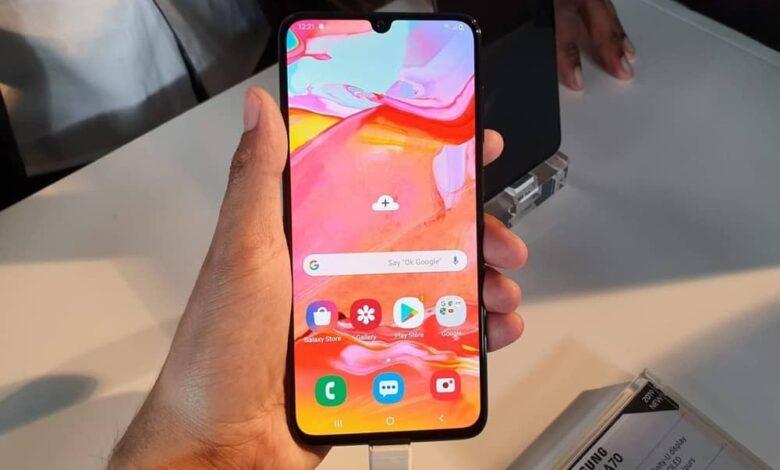
روش اسکرین شات گرفتن گلکسی A70
روش اسکرین شات گرفتن گلکسی A70
شاید برای شما هم پیش آمده باشد که با گوشی هوشمند خود قبض یا وام یا یک بدهی را پرداخت کرده اید و می خواهید رسید آن را برای شخصی ارسال نمایید و یا می خواهید لحظه های خاص و جذاب گیمینگ خود در گوشی را ثبت کرده و با دوستان یا همبازی های خود به اشتراک بگذارید. برای این کار می توانید از بخش های مورد نظر گوشی خود اسکرین شات بگیرید. در این آموزش روش گرفتن اسکرین شات با گوشی سامسونگ گلکسی A70 را به شما نشان خواهیم داد، پس با ما همراه باشید.
روش گرفتن اسکرین شات با دکمه فیزیکی در Galaxy A70
عناوین نوشتار
برای گرفتن اسکرین شات از صفحه گوشی A70 خو می توانید از کلید های فیزیکی آن بهره ببرید. برای این کار می باید کلید Power یا خاموش/روشن را همزمان با کلید Volume Down یا کاهش صدا بفشارید. پس از این کار، نمایشگر شما رقی خواهد زد وعکس بند انگشتی اسکرین شات شما در پایین گوشی نمایش داده خواهد شد و در گالری گوشی شما ذخیره می گردد.

روش گرفتن اسکرین شات به شیوه Palm Swipe یا کناره دست
برای این کار نخست می باید گام های زیر را بدنبالید.
- به بخش Settings یا تنظیمات گوشی خود رفته و سپس گزینه Palm swipe to capture را در بخش ژست ها و حرکات گوشی خود فعال نمایید.
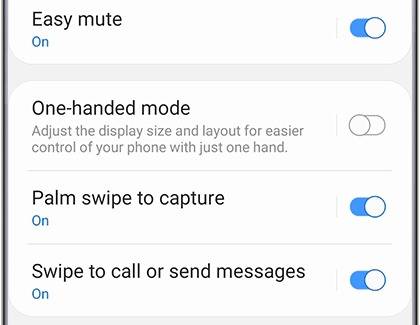
اسکرین شات گرفتن در گلکسی A70 - سپس بخش مورد نظر خود را در گوشی پیدا کرده و یا به سراغ وبسایت دلخواه خود بروید. اکنون می توانید با کشیدن کناره دست خود از سمت چپ به سمت راست نمایشگر گوشی، از آن اسکرین شات بگیرید. . پس از این کار، نمایشگر شما رقی خواهد زد وعکس بند انگشتی اسکرین شات شما در پایین گوشی نمایش داده خواهد شد و در گالری گوشی شما ذخیره می گردد.
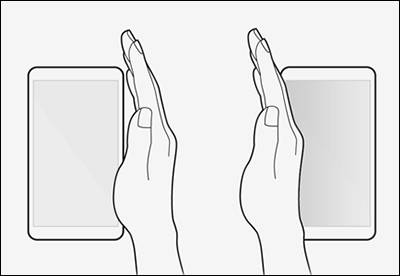
روش اسکرین شات گرفتن گلکسی A70
روش گرفتن اسکرین شات پیمایشی در Galaxy A70
در این روش شما حتی می توانید از بخش های محتوایی که در حال دیدن آن هستید و در کادر نمایشگر قرار ندارد، اسکرین شات بگیرید. بدین معنا که در برنامه اسکرین شات هوشمند برگه یا عکس مورد نظر را به پایین پیموده و از ادامه آن نیز اسکرین شات می گیرد و همه آنها را در یک عکس قرار می دهد.
- ویژگی اسکرین شات هوشمند بصورت پیش فرض در گوشی شما فعال است. اما اگر فعال نبود به بخش Settings یا تنظیمات گوشی خود رفته و گزینه Smart capture را فعال نمایید.
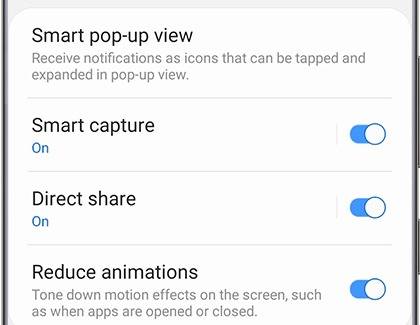
فعال کردن اسکرین شات هوشمند گلکسی A70 - به بخشی که می خواهید اسکرین شات بگیرید رفته و کلید Power یا خاموش/روشن را همزمان با کلید Volume Down یا کاهش صدا بفشارید. پس از آن با نمایان شده منوی عکس برداری هوشمند یا smart capture، آیکون عکس برداری پیمایشی یا Scroll capture را بتپید تا به پالا و پایین بپرد. این آیکون همانند یک پیکان رو به پایین می باشد.
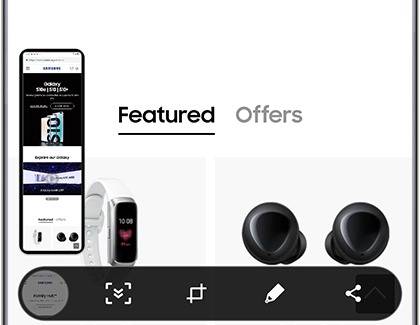
اسکرین شات پیمایشی در Galaxy A70 - سپس آن را برای بار دوم تپیده و نگه دارید تا به پایین بخش مورد نظر برسد. پیشنمایشی از اسکرین شات گرفته شده در کناره چپ نمایشگر نمایش داده خواهد شد. پس از پایان کار، کادر بیرون نوار ابزار عکس برداری هوشمند را بتپید.
سلام. از وقتی که گوشیمو آپدیت کردم ، با فشردن کلید ولوم پایین و پاور ، نتونستم اسکرین شات بگیرم. چیکار کنم مثل قبل شه ؟ لطفا راهنمایی کنید